Aimez-vous jouer à des jeux sur votre ordinateur Mac? Si vous le faites, vous êtes peut-être allé sur le site Web Origin pour les jeux. Cette plateforme vous permet de jouer à des jeux PC vous permettant de vous connecter avec vos amis en un seul endroit. Cependant, vous voudrez peut-être savoir comment effacer le cache d'origine au cas où vous rencontriez des problèmes avec la plate-forme. De cette façon, vous ne rencontrez pas de problèmes avec le site Web ou la plate-forme elle-même. Cela ne peut être résolu que lorsque vous effacez le cache Origin.
Ici, nous allons discuter de la façon de vider le cache Origin. Dans la plupart des cas, la plate-forme Origin fonctionne. Cependant, il y a des cas où ce n'est pas le cas. C'est pourquoi il est nécessaire de vider le cache d'origine pour qu'il fonctionne correctement. Voici comment vider le cache d'origine de votre Mac.
Contenus : Partie 1. Qu'est-ce que l'origine?Partie 2. Pourquoi est-il nécessaire de vider le cache d'origine?Partie 3. Comment effacer le cache d'origine - La meilleure méthodePartie 4. Méthode manuelle pour effacer le cache d'originePartie 5. Pour résumer le tout
Partie 1. Qu'est-ce que l'origine?
Avant de découvrir comment vider le cache Origin, parlons de la plate-forme elle-même. Origin est développé par EA (Electronic Arts). Il est utilisé pour jouer et acheter des jeux vidéo sur vos ordinateurs Windows ou Mac. Origin est une plateforme qui présente également des fonctionnalités sociales. Par exemple, il y a la gestion des profils, le streaming Twitch, l'intégration de la communauté via Facebook, Nintendo Network, PlayStation Network et Xbox Live. Il est également possible de discuter avec des amis.
Origin a ajouté des fonctionnalités supplémentaires pour rivaliser avec Steam. Par exemple, il existe des correctifs automatiques, l'enregistrement de jeux via le cloud, des versions sur différentes plates-formes et même des réalisations. En septembre 2020, Electronic Arts a annoncé son intention de retirer Origin pour un client de bureau pour EA. La boutique d'Origin vous permet de rechercher des jeux, puis de les acheter sur la plate-forme. Les jeux achetés sont ajoutés directement sur le compte de l'utilisateur. Il n'est pas nécessaire d'avoir un disque, une boîte ou même une clé CD. Passons maintenant à la façon de vider le cache Origin.
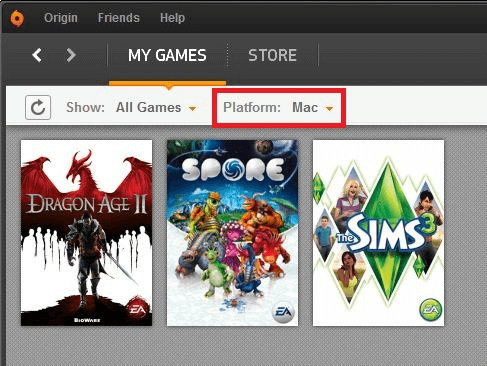
Partie 2. Pourquoi est-il nécessaire de vider le cache d'origine?
Il existe de nombreux problèmes qui vous obligent à vider le cache Origin. Ceux-ci comprennent les éléments suivants:
L'origine reste en mode hors ligne
Dans ce cas, la plate-forme Origin ne se connecte pas à Internet. En tant que tel, vous ne pouvez pas utiliser la plateforme car il est bloqué en mode hors ligne. Ainsi, vous devez vider votre cache Origin pour pouvoir à nouveau utiliser la plateforme.
L'origine ne se met pas à jour
La plateforme Origin ne se met pas à jour. Cela se produit lorsqu'une mise à jour est disponible, mais que la plate-forme ne se met pas à jour. Ainsi, il est nécessaire de supprimer le cache Origin pour que vous puissiez résoudre le problème. Des mises à jour sont nécessaires pour corriger les bogues et autres problèmes techniques.
Les jeux dans Origin ne se téléchargent pas
Dans ce cas, vous ne pouvez pas récupérer les jeux souhaités sur Origin. Les jeux que vous achetez sont dans votre compte. Cependant, ils ne téléchargent pas. Ainsi, vous devez nettoyer le cache Origin pour que les jeux se téléchargent à nouveau.
Le téléchargement des jeux est bloqué
Cette situation se produit lorsque vous téléchargez des jeux depuis Origin. Il y a des moments où le téléchargement est bloqué au milieu. Cela ne termine pas le processus. En tant que tel, il est nécessaire de vider le cache Origin pour que vous puissiez terminer le processus de téléchargement.
Il manque des jeux dans la bibliothèque
Vous avez peut-être acheté des jeux dans Origin. Une fois que vous les avez achetés, vous devriez pouvoir les récupérer à partir du compte utilisateur. En tant que tel, vous devez vider le cache d'Origin afin de vous assurer que tous les jeux sont dans votre bibliothèque.
Il est important de noter que l'ordinateur Mac stocke de nombreux fichiers indésirables. Ceux-ci incluent des fichiers de cache provenant de différentes applications telles que Origin. Les fichiers système sont également stockés - des fichiers dont vous n'avez pas besoin. En outre, des fichiers temporaires sont stockés, ce qui peut occuper beaucoup d'espace sur votre périphérique de stockage.
Il est important de nettoyer tous ces fichiers inutiles dans votre système afin d'économiser plus d'espace de stockage. Cela conduira également à des performances plus rapides et meilleures au sein de votre ordinateur Mac. En tant que tel, nous vous recommanderons un excellent outil à utiliser plus tard dans la section suivante.
Partie 3. Comment effacer le cache d'origine - La meilleure méthode
Il existe deux façons de supprimer le cache Origin de votre système. Ces méthodes incluent la manière manuelle de le faire et la manière automatique de le faire. La manière manuelle de le faire sera fournie dans la section suivante de cet article. Le chemin automatique sera donné ici.
Alors, que vous recommandons-nous d'utiliser pour vider le cache Origin? Ici, nous vous recommandons d'utiliser iMyMac PowerMyMac qui peuvent être récupérés sur Internet. PowerMyMac est un excellent outil à utiliser si vous souhaitez nettoyer de nombreux fichiers inutiles, y compris le cache des applications dans votre système. Il est utilisé pour accélérer Mac dans votre système. Vous devez télécharger l'outil pour profiter de ses fonctionnalités. Il affiche également l'état du système, l'état du processeur, l'état de la mémoire et l'état du disque.
L'outil analyse votre ordinateur Mac pour les pièces jointes au courrier, la sauvegarde iTunes, les anciens dossiers et les corbeilles. Il recherche les fichiers inutiles dans votre système, y compris les fichiers et dossiers indésirables. Vous pouvez même prévisualiser ceux que vous souhaitez consulter. Ensuite, vous pouvez tous les supprimer en une seule fois. Alors, que peut-il faire pour votre système? Il peut supprimer les fichiers indésirables. Il peut également effacer le désordre et supprimer des fichiers volumineux ou anciens. Vous pouvez trier les différents fichiers par taille, heure et autres catégories. Ainsi, vous nettoyez également les fichiers qui ne sont pas importants pour votre système.
Vous pouvez utiliser l'outil pour les premiers 500 Mo de données sans avoir à payer quoi que ce soit. Cet essai gratuit vous aidera à tester l'outil s'il fonctionne vraiment. Vous pouvez également l'acheter sur son site Web sur Internet.
Voici comment utiliser PowerMyMac pour vider le cache Origin de votre Mac:
Étape 01. Téléchargez, installez et lancez l'outil
La première étape que vous devez faire est de télécharger le fichier d'installation de PowerMyMac sur son site officiel. Ensuite, vous devez utiliser ce fichier d'installation pour l'installer sur votre ordinateur. Une fois le logiciel installé, vous devez ouvrir l'outil sur votre Mac.
Étape 02. Appuyez sur Master Scan
L'étape suivante consiste à cliquer sur Master Scan sur l'interface de PowerMyMac. Cela vous permettra d'aller de l'avant avec le processus de suppression du cache Origin. Le bouton Master Scan est situé dans la partie centrale inférieure de l'interface. Cela sera utilisé pour effectuer une analyse approfondie de votre Mac pour trouver les fichiers inutiles tels que les sauvegardes iTunes, les téléchargements iTunes, les journaux utilisateur, le cache des applications et les pièces jointes aux e-mails. Cela vous permettra de trouver ces fichiers inutiles dans votre système pour les supprimer ultérieurement.
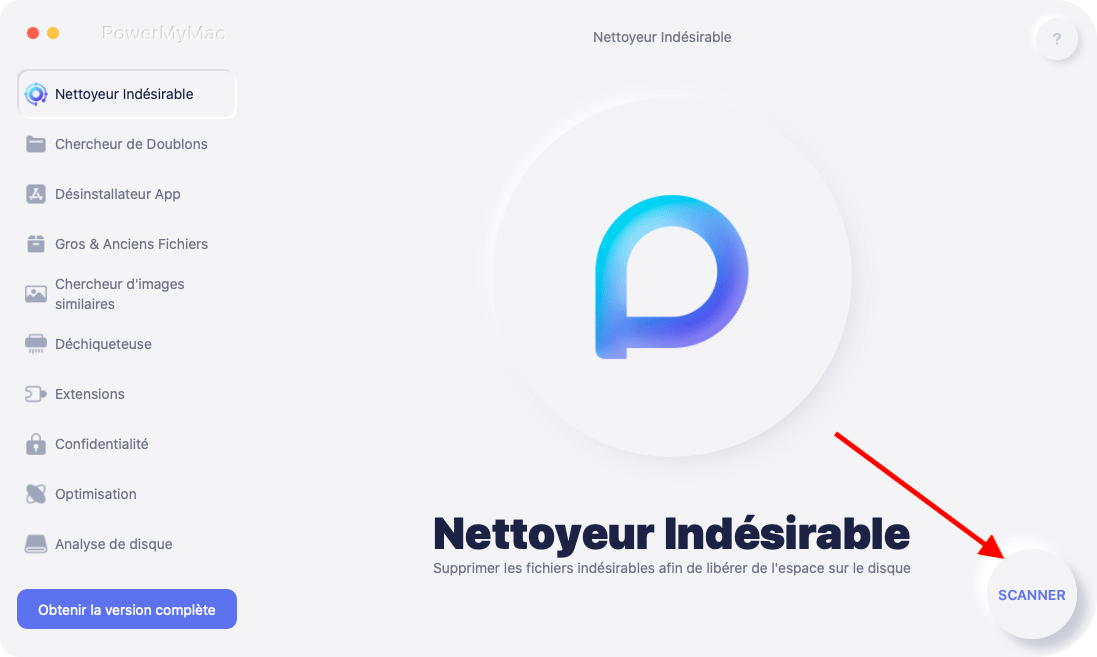
Étape 03. Prévisualisez et examinez ces fichiers inutiles
La troisième étape consisterait à attendre la fin du processus de numérisation. Après cela, vous devez prévisualiser les fichiers qui seront affichés dans l'interface d'iMyMac PowerMyMac. Il existe différentes catégories, notamment le cache d'application, le cache de courrier électronique, le cache de photos, le cache système, les journaux utilisateur, les journaux système, etc.

Étape 04. Sélectionnez les fichiers inutiles
La quatrième étape consiste à sélectionner les fichiers inutiles dans l'interface d'iMyMac PowerMyMac. Vous pouvez également cliquer sur Sélectionner tout afin de cocher tous les fichiers et dossiers inutiles dans l'outil.
Étape 05. Nettoyez et attendez la fin du processus
Enfin, vous devez cliquer sur le bouton Nettoyer dans votre système. Cela supprimera les fichiers indésirables de votre Mac en quelques secondes. Attendez que ce processus soit terminé. Après cela, attendez que la fenêtre contextuelle s'affiche pour vous indiquer que le nettoyage est terminé. Maintenant, vous avez terminé le processus de suppression du cache Origin.
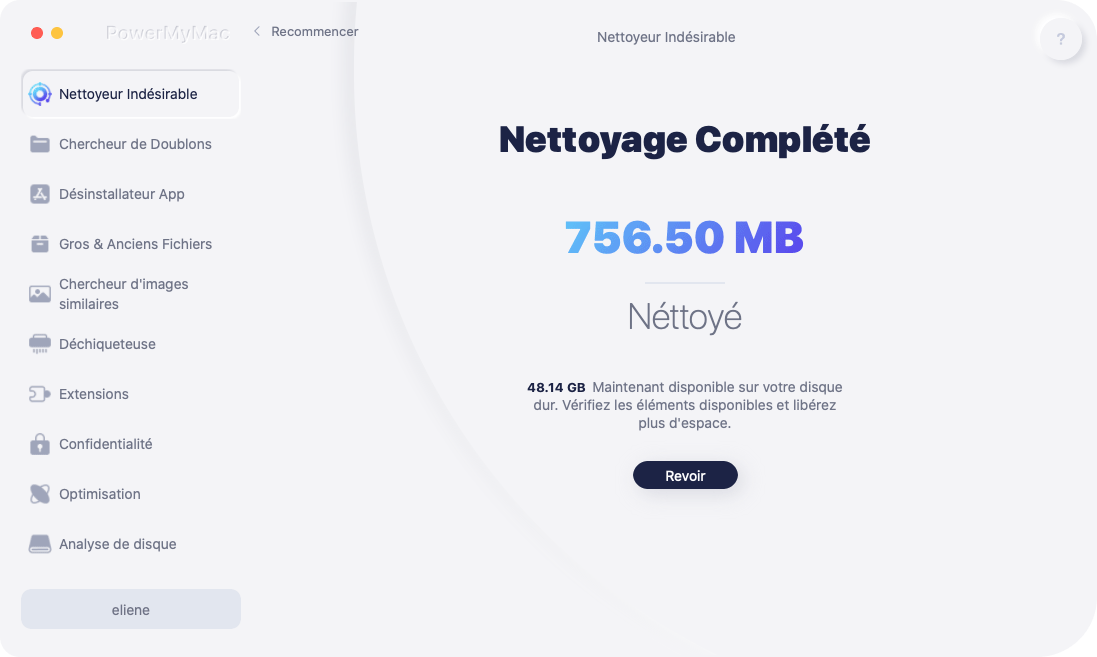
Partie 4. Méthode manuelle pour effacer le cache d'origine
Afin de supprimer le cache Origin, vous pouvez également utiliser la méthode manuelle. Vous devez localiser ces fichiers et dossiers dans votre Mac, puis les déplacer vers la corbeille. Voici comment procéder:
- Commencez à vider le cache d'origine en accédant au Finder. Ensuite, cliquez sur le menu Aller.
- Choisissez l'option qui dit Aller au dossier.
- Tapez ce qui suit: / Library / Application Support.
- Recherchez le dossier des fichiers Origin.
- Dans le dossier appelé Origin, vous devez extraire le dossier nommé DownloadCache.
- Faites glisser ce dossier vers la corbeille de votre ordinateur.
- Après cela, videz votre corbeille.
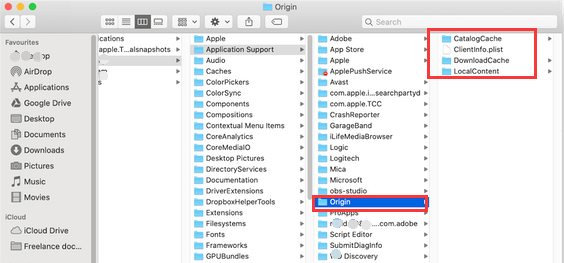
Maintenant, vous avez terminé le processus de nettoyage du cache d'origine! Vous pouvez l'utiliser à nouveau pour jouer à des jeux et en acheter de nouveaux.
Partie 5. Pour résumer le tout
Ici, nous avons expliqué comment vider le cache Origin dans votre système. En commençant par l'introduction d'Origin, nous vous avons expliqué comment supprimer le cache par des moyens automatiques et manuels. En tant que telle, la méthode automatique reste le meilleur moyen de vider le cache d'origine. Cela implique l'utilisation de PowerMyMac et de son module Master Scan. Vous pouvez l'utiliser pour rechercher des fichiers inutiles dans votre système, y compris le cache Origin. Vous pouvez le récupérer sur son site officiel sur Internet. Obtenez PowerMyMac maintenant!



